- Autor Abigail Brown [email protected].
- Public 2023-12-17 06:42.
- Naposledy změněno 2025-06-01 07:16.
Co je dobré vědět
- zařízení iOS: Klepněte na App Store > ikona profilu a klepněte na Aktualizovat vedle Snapchatu.
- Zařízení Android: Přejděte do Obchod Play a vyberte Menu > Moje aplikace a hry. Na kartě Updates najděte Snapchat a klepněte na Update.
- Nebo se spolehněte na automatickou aktualizaci aplikace Snapchat, která přinese nejnovější funkce.
Tento článek vysvětluje, jak aktualizovat Snapchat na zařízení se systémem iOS nebo Android a jak si udržet přehled o nových funkcích aplikace.
Aktualizace aplikace pro iOS prostřednictvím App Store
Aktualizace Snapchatu jsou k dispozici prostřednictvím obchodu Apple App Store pro iPhony a iPady a prostřednictvím Obchodu Play pro zařízení Android. Zde je návod, jak aktualizovat aplikaci pro iOS:
- Na telefonu nebo tabletu otevřete aplikaci App Store klepnutím na aplikaci. Ujistěte se, že jste připojeni k internetu.
- Pomocí záložky Updates dole najděte tlačítko pro aktualizaci Snapchatu. Pokud nevidíte kartu Aktualizace, klepněte na ikonu profilu.
-
Pro aktualizaci aplikace klepněte na UPDATE vedle Snapchat.

Image - Štítek Aktualizace se změní na animovaný kruh postupu. Po několika sekundách až několika minutách (v závislosti na vašem připojení) budete moci otevřít novou verzi aplikace a začít ji používat.
Aktualizace aplikace pro Android prostřednictvím Google Play
Postup aktualizace Snapchatu je na Androidu trochu jiný, ale stejně snadný.
- Spusťte aplikaci Play Store klepnutím na ni.
- Klepněte na menu v levé horní části aplikace.
- Vyberte ze seznamu Moje aplikace a hry.
- Na kartě AKTUALIZACE nahoře najděte v seznamu aktualizací Snapchat.
-
Pokud je k dispozici aktualizace Snapchat, získejte ji klepnutím na UPDATE.

Image
To je vše, co k tomu skutečně patří - neliší se to od aktualizace jakékoli jiné aplikace, kterou máte nainstalovanou ve svém zařízení. Snapchat neustále vydává nové funkce týkající se chatování, emotikonů, filtrů, čoček, příběhů a dalších, které si nebudete chtít nechat ujít. Můžete dokonce Snapchat s hudbou přehrávanou z telefonu.
Sečteno podtrženo
Kromě pravidelné kontroly aktualizací v App Store nebo Play Store může být trochu složité přesně vědět, kdy bude nová verze Snapchat k dispozici. Vzhledem k tomu, že existuje spousta blogů, které pokrývají technické a zpravodajské příběhy, včetně významných aktualizací aplikací, jakmile se stanou relevantními, věnujte pozornost těmto příběhům a můžete vám pomoci zjistit, kdy je k dispozici nová aktualizace Snapchat a jaké nové změny můžete provést. očekávejte od toho.
Nastavit upozornění Google pro Snapchat
Jedním z nejlepších způsobů, jak dostávat zprávy o aktualizacích Snapchat téměř ihned, jakmile jsou nahlášeny a vyzvednuty Googlem, je nastavit upozornění pomocí Google Alerts. Jako výraz pro upozornění můžete použít „aktualizace snapchatu“.
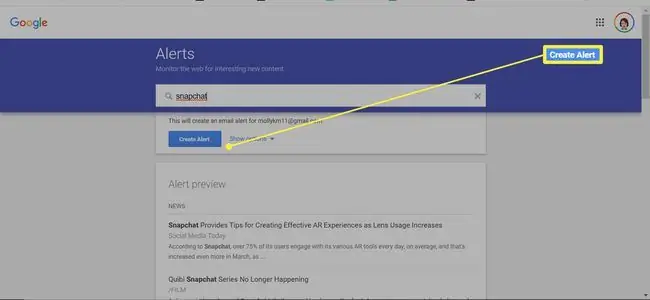
Chcete-li být informováni, jakmile se objeví nějaká zpráva o aktualizaci Snapchat, klikněte ve své aplikaci na Zobrazit možnosti a zobrazte rozbalovací nabídku, kde můžete nastavit Jak často možnost Jak se to staneVytvořte upozornění a budete informováni e-mailem, jakmile Google zachytí cokoli souvisejícího s aktualizací Snapchat.
Používejte připomenutí IFTTT k získání aktualizací Snapchat
Pokud máte zařízení Android, můžete to udělat ještě o krok dále tím, že vám pomocí IFTTT pošlete textovou zprávu, kdykoli dostanete nový e-mail z Google Alerts.
Můžete vytvořit recept, který vám pošle e-mail, pokud v App Store najdete aktualizaci Snapchat (pro iPhone a iPad). Toto je nejlepší způsob, jak zkontrolovat aktualizace pomocí IFTTT. Play Store a Google Alerts nejsou podporované spouštěče, ale je pravděpodobné, že aktualizace v App Store bude znamenat, že bude k dispozici také aktualizace v Obchodě Play.
V tomto případě můžete nastavit předmět jako „aktualizace snapchatu“nebo „upozornění google“. Přestože e-maily, které dostáváte prostřednictvím Google Alerts, se mohou týkat příběhů z předchozích aktualizací Snapchatu nebo možná i budoucích předpovědí aktualizací aplikací, je to stále dobrý způsob, jak zůstat v obraze.
Chcete-li zapnout nové funkce, zkontrolujte svá nastavení
Pokud zjistíte, že vám všichni vaši přátelé posílají snímky se skvělými novými funkcemi, které zdánlivě nemáte, a aplikaci jste již aktualizovali na nejnovější verzi, možná budete chtít přejít do nastavení a zkontrolovat a zjistěte, zda je třeba nejprve něco zapnout.
Pro přístup ke svým nastavením klepněte na ikonu svého profilu v levé horní části Snapchatu. Vyberte ikonu ozubeného kola v pravém horním rohu a poté klepněte na Spravovat pod štítkem DALŠÍ SLUŽBY.
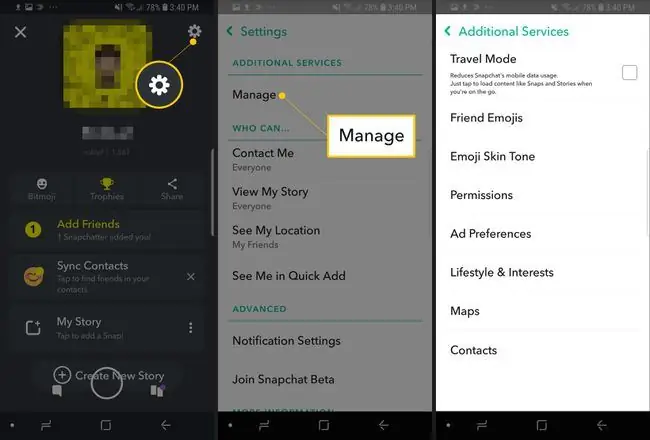
Budete moci nakonfigurovat svá nastavení pro filtry, cestování, emotikony přátel a oprávnění.
Chcete vyzkoušet nové funkce Snapchatu, než budou oficiálně vydány? Připojte se k Snapchat Beta.
FAQ
Jak aktualizuji své Bitmoji?
Chcete-li aktualizovat nebo upravit své Bitmoji ve Snapchatu, klepněte na ikonu Profil > Settings > Bitmoji> Edit My Bitmoji.
Jak vyhledám skladby na Snapchatu?
Přejděte na obrazovku fotoaparátu a klepněte na Hudební poznámka (Hudební nálepka). Do pole Hledat zadejte vyhledávací kritéria > klepněte na Zvětšení.






